华硕显卡超频工具(ASUS GPU Tweak)是一款功能非常强大的显卡超频软件,这款软件与AfterBurner拥有的同样优秀的兼容性,可以同时支持AMD与NVIDIA众多不同型号的显卡,同时,最多可调整四个显卡的核心频率、内存频率、核心电压以及风扇速度,并提供显存时序调节,最大限度的挖掘显卡性能,让用户轻松通过监控窗口,准确的监视实时显卡信息,带给用户最极致的超频选择。
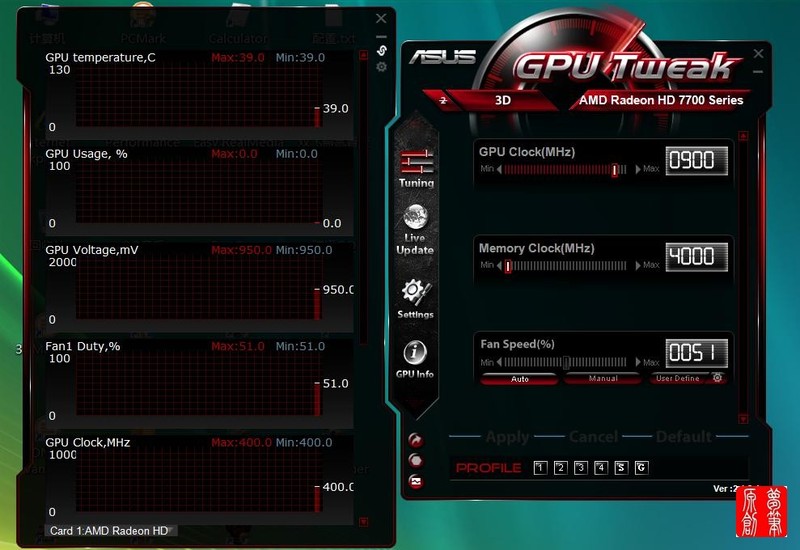
【华硕显卡超频软件基本介绍】
华硕显卡超频管理工具 ASUS GPU Tweak的强大之处还不仅限于此,它还支持在线更新驱动及BIOS文件,对显卡的优化设置可以很方便的烧录进BIOS中,做到了对显卡的全面优化。对于功能强大ASUS GPU Tweak来说,开放性也是其能很受发烧友喜爱的原因之一,GPU Tweak不仅仅适用自家的显卡,其他品牌显卡同样可以使用。目前华硕ASUS GPU Tweak最新版本为2.3.7.3版,提升了系统稳定性,推荐硬件玩家下载使用。
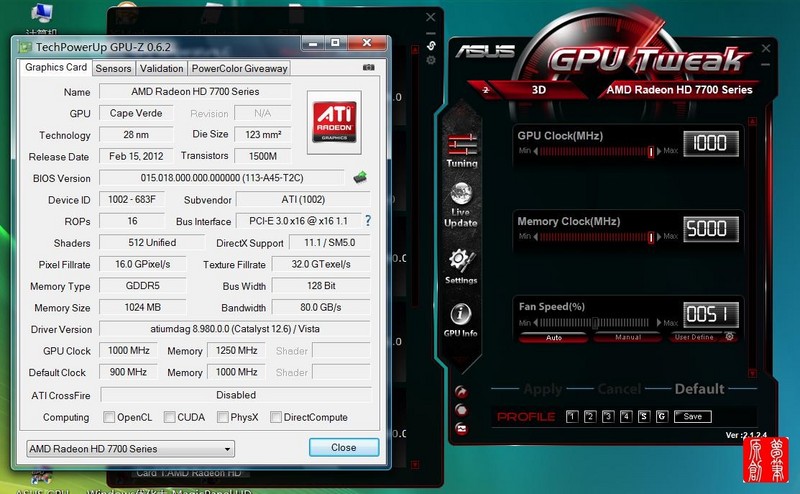
【显卡超频软件介绍】
硬件超频是通过提升系统的外频而提高AGP总线的频率,适当的时候可以给AGP加电压。但硬件超频的难度和风险都比较大,操作不当容易导致机器烧毁。相对于硬件超频,软件超频比较安全而且容易上手,多为大部分超频玩家所采用,下面以介绍NVIDIA显卡的两种超频方式为例,
软超(利用软件超频,受核心频率提升135mhz限制)
硬超(使用nvflash刷显卡vbios超频,核心频率无限制,但有风险)
一、软超:
软超是使用nvidiaInspector拉升核心频率和显存频率从而实现超频。
软超不会对硬件造成不可逆的损坏(脸黑除外)
花屏只要注销一下就好了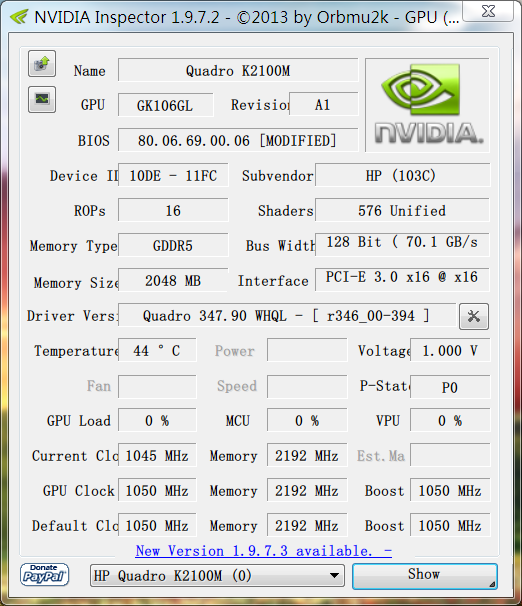
只要知道如下几个参数就好了
Voltage代表电压
GPU Clock代表你设置的核心频率
Mrmory代表你设置的显存频率
Current代表你的显卡当前的工作频率
接下来我们点击Show按钮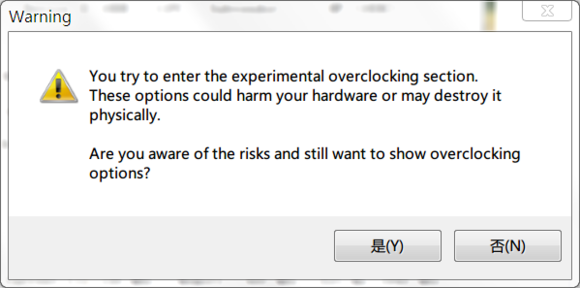
出现警告对话框,大概就是有可能损坏硬件blabla,点击 是,开始我们通向boom道路的第一步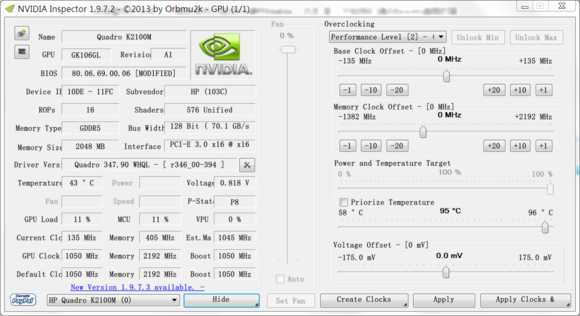
我们选择Performance Level [2]
下面会出现Base Clock Offset选项,这个是超核心频率的,可以很方便的拖动,也可以点击+20,+10等按钮调节。
Memory Clock Offset是调节显存频率的。
Voltage Offset 是调节电压的。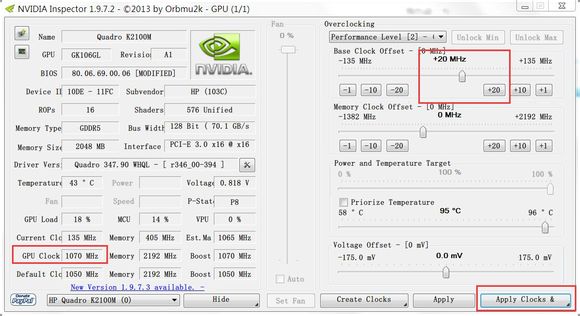
我们在nvidiaInspector中调节完毕后,点击apply clock按钮,即可看到超频结果。
可以注意到,设定的核心频率已经上升了20Mhz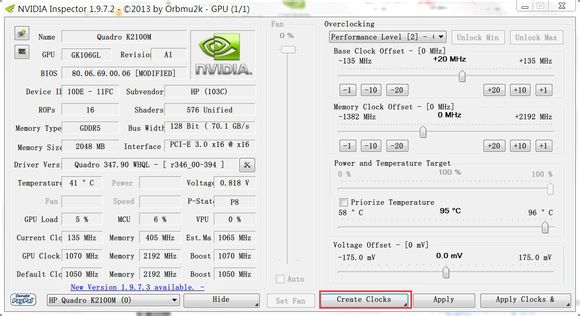
点击Create Clocks按钮,便会在桌面上自动创建一个对应目前频率的超频快捷方式,需要超到这个频率时,只需双击该快捷方式即可。藉由此,我们可以创建用于刷贴吧打游戏跑渲染等多种频率。
点击Apply按钮(部分版本为apply defaults),就会返回到默认频率。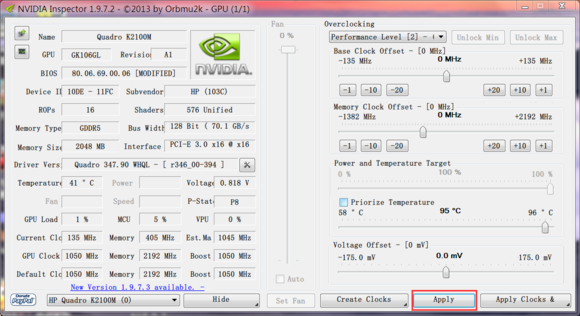
二、超频
对显卡进行刷vbios的操作(硬超),可能会导致花屏/黑屏/白屏/系统无法启动包括boom在内等一切无法预知的后果
硬超,我们需要以下工具:
Nvflash,用于备份和刷写显卡Vbios
开普勒显卡vbios编辑工具 Kepler BIOS Tweaker
麦克斯韦显卡vbios编辑工具 MaxwellBiosTweaker.exe
首先,我们需要解压nvflash,将nvflash文件夹拷贝到C盘根目录。
案例使用的是windows版本的nvflash,有三个文件,nvflash.exe nvflash32.sys,nvflash64.sys,另外两个ROM文件就是显卡的VBIOS文件,这个马上会提到。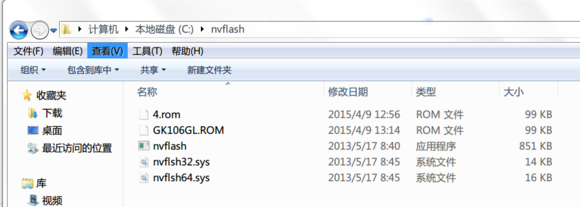
接下来,我们需要提取(备份)现在的vbios。
提取vbios可以使用GPU-Z一键提取,不过楼主还是推荐nvflash。
Win+R打开运行对话框,输入cmd打开命令提示符模式。
1.键入cd/然后回车{这一步是回到C盘根目录,找到我们的nvflash文件夹,如果你文件放在D盘,就要输入D:然后回车,依次类推)
2.键入cd nvflash然后回车{打开nvflash文件夹}
3.键入nvflash -b GK104.rom然后回车{备份命令,将目前的显卡vbios 文件备份为GK104.rom,这个GK104的名字你可以自己随便取,注意-b的前后都有空格}
4.接下来会蹦出一大堆东西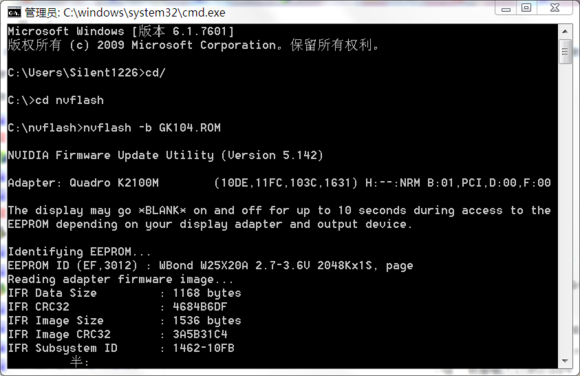
看到这里saving of image completed,就是备份好了,可以退出了。ROM文件将生成在nvflash文件夹下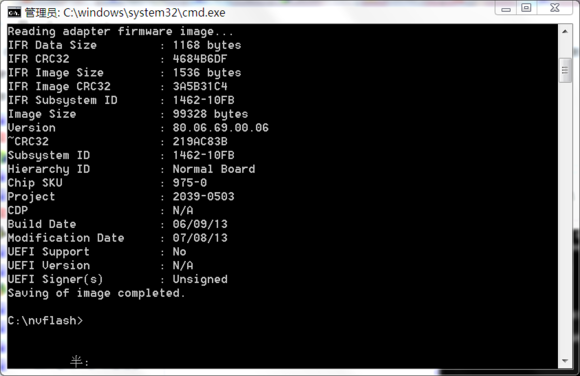
刚刚提取的显卡VBIOS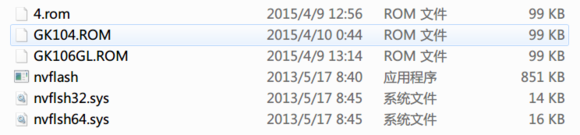
下一步,制作超频vbios。
如果你已经准备好了超频大神们制作的超频vbios,那么你就可以跳过这一步直接将它刷入了(注意一定要搞清楚是否匹配你的显卡和机器),如果你还没有准备好,那你需要自己制作超频vbios,接下来有请kepler bios tweaker出场。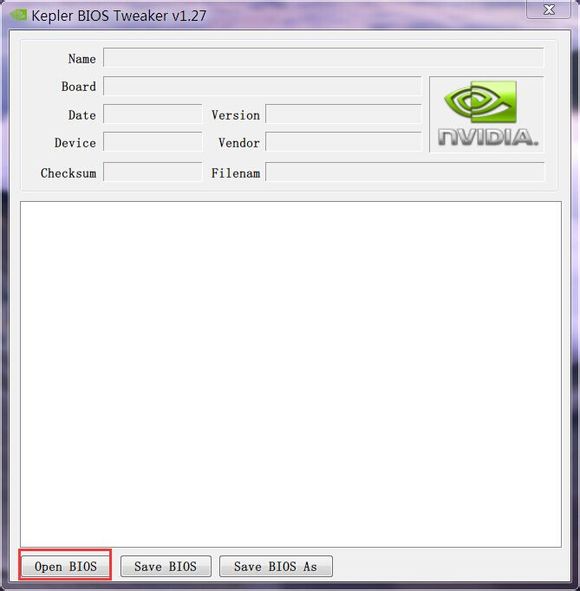
下面我们点击Open BIOS,打开我们提取出的vbios文件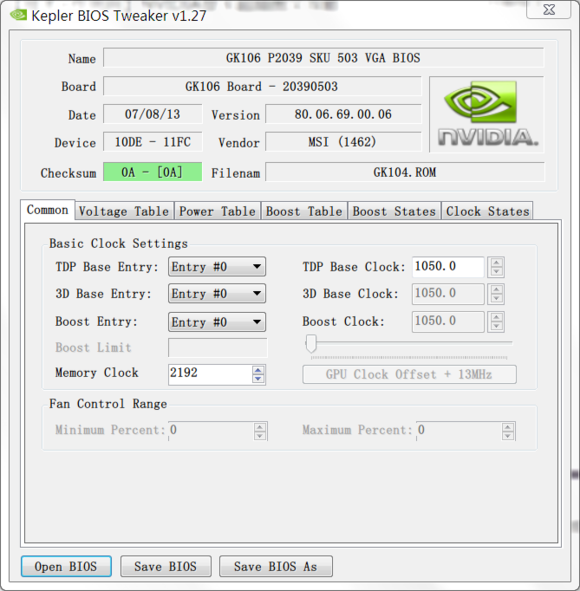
打开后,我们可以看到vbios的各项参数,可以在此作出调节。
各项参数代表什么,估计大家通过对Nvidia Inspector的使用也掌握得差不多了。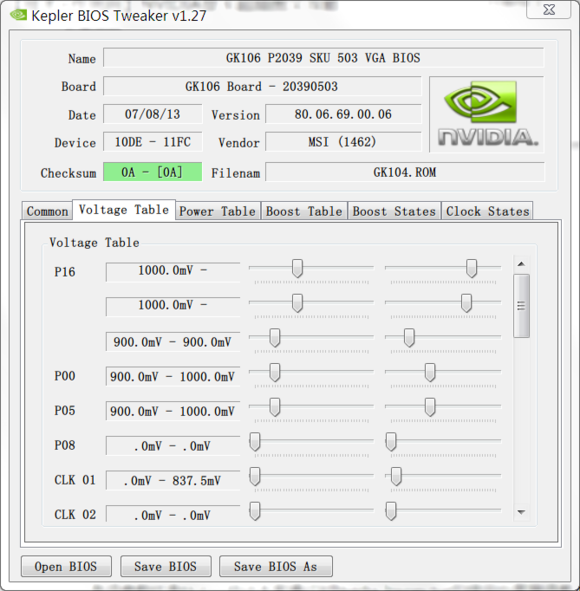
调节电压的菜单。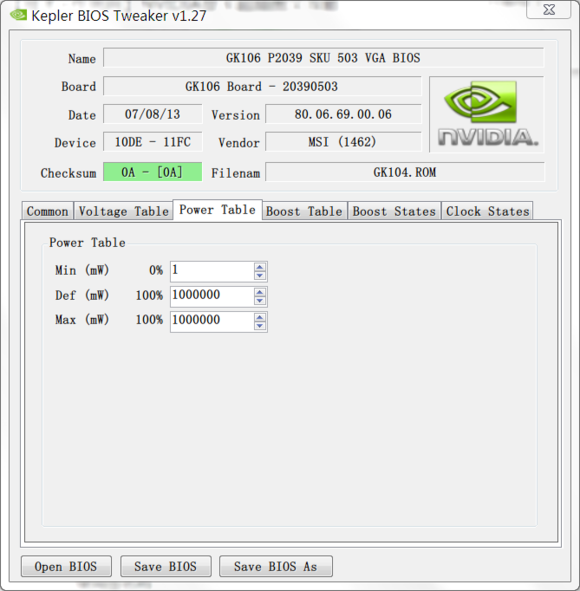
功率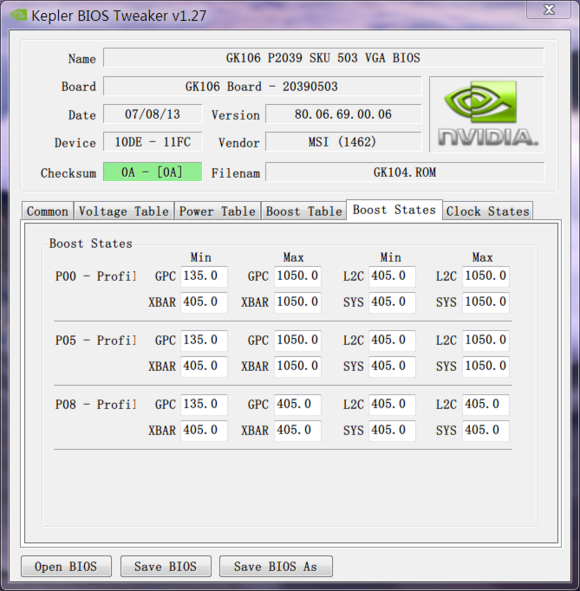
boost状态
调节完毕后,点击Save BIOS,刚才调节的参数就被保存到提取的VBIOS中了。
注意!一定要再保留一份未做任何修改的原版VBIOS!
再次请出nvflash
按照上面的步骤进入nvflash文件夹后,键入nvflash -4 -5 -6 XXX.ROM{XXX.ROM是你要刷入的VBIOS文件名称,要放在nvflash文件夹里面}
-4 -5 -6是强制刷入的命令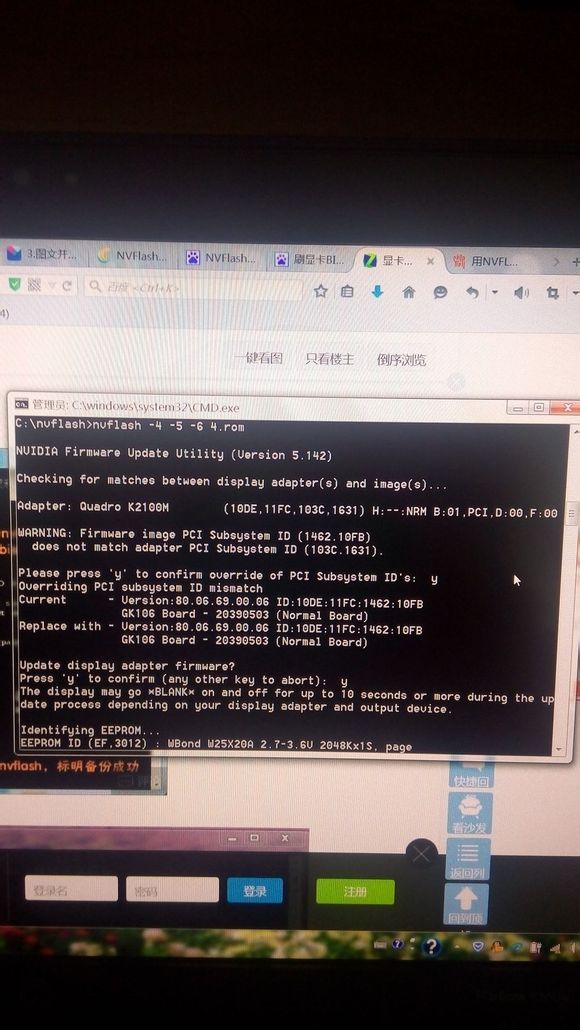
然后回车,按提示按两次Y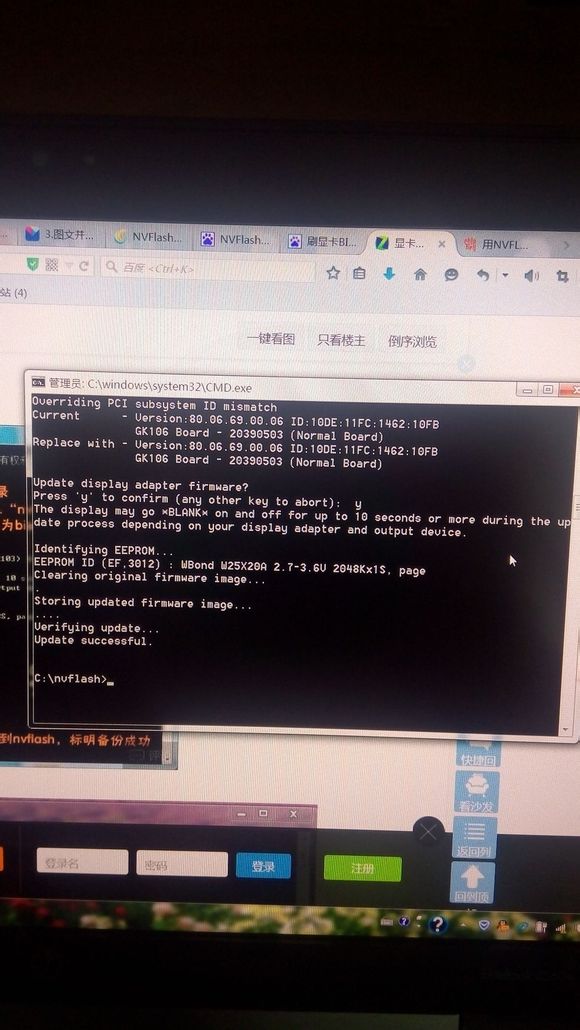
出现Update Successful就代表已经刷入,可以重启了。
【原理】
软件超频的方法主要有通过修改注册表来打开隐藏的超频选项后直接设置超频,或利用专门的软件来提高显存频率。从注册表上获取显卡的BIOS信息
适用系统XP/2000/98/NT/2003/Vista
此方法主要是针对经常更新显卡BIOS的玩家
打开运行注册表编辑器,展开‘HKEY-LOCAL-MACHINE\HARDWARE\DESCRIPTION\System,在这个子键里记录了显卡BIOS的日期,版本,和视频BIOS的日期等信息。找到:VideoBiosDate该数值即为显卡BIOS更新日期。找到;SystemBIOSVersion,该数值为显卡BIOS的版本号。
通过注册表进行显卡超频(优化)实例
(1)优化TRIDENTIMAGINE9750系列显卡
作用:提升显卡的3D显示效能。
打开运行注册表编辑器,展开‘HKEY-LOCAL-MACHINE\Software\tridentMicrosystems
设置’D3DPerformance的数值数据,将其设置为5(最大为7)修改:CKBLINERON的数值数据为2(最大为2)。
(2)优化DiamondFireGL1000Pro显卡
作用:更改显卡的芯片的系统时钟频率,提高显卡的刷新速度
打开运行注册表编辑器,展开‘HKEY-LOCAL-MACHINE\Software\Diamond\DirexctX\Direct3D\HAL将其;NODMA健值数据数值改为“1”(缺省值为0)
展开‘HKEY-LOCAL-MACHINE\Software\Diomand\Display将;SystemClock的数据数值改为’8(MB)‘或’4(MB)‘重起计算机
(3)修改NVIDIA显卡的刷新率
作用:一般NVIDIA的显卡默认的刷新率都是60HZ,但是可以在注册表中对其进行修改。
1。打开运行注册表编辑器,展开‘HKEY-LOCAL-MACHINE\System\CurrentControlSet\Services\Nv4\Device0,显示于右侧窗口的健值数据项,分别对应相应的NV显卡
2用鼠标双击显卡类型如:nv20-modes对应的是GF3显卡然后会弹出“编辑多字符串”的窗口,在窗口中可以看到显卡所支持的分辨率,色深以及刷新率,其中第一个数值是色深,二三个分别是分辨率和刷新率。
3在数值数据中删除不需要的刷新率。不过不能把最后的0删除。
注意:一定不要把刷新率调太高,不然可能烧坏显示器。所输入的屏率值必须是显卡支持的,不然可能出现不良后果。
修改NV显卡的D3D刷新率
打开运行注册表编辑器,展开‘HKEY-LOCAL-MACHINE\Software\Microsoft\DirectDraw单击编辑——新建WORD值,创建数值名称为ForceRefreshRate的健值数据项,设置其数值数据为想修改的刷新率。
激活NV显卡超频优化选项
作用:在没有第3方软件的情况下可以使用
1、展开HKEY-LOCAL-MACHINE\Software\NVIDIA\Corpation\Global\NVTweak
在该子健下找到QuickTweak健值数据项设置其数值数据为0010020激活超频选项
2、找到CoolBits健值数据项设置其数据数值为00000003激活超频选项
3、设置完成后就可以在显示属性窗口的“设置”-高级-GEFORCEXXX(显卡型号)-HARDWAREOPTIONS(硬件选项)里找到超频的选项,然后钩选Allowclockfrequencyadjustments(频率可调)复选框。重起后就可以调整频率了。
4、设置好合适的频率后钩选APPLYTHESESETTINGATSTARTUP(重起后自动运用)选项,这样就不用没次启动计算机后进行设置了。
(注意在修改注册表前一定要做好备份尽量用最新的驱动程序)
决定显卡超频能力高低的四大因素
1.先进的制程,采用最先进的0.11微米工艺制造的显卡往往超频空间巨大。
2.优秀的核心、显存供电能力也是决定显卡超频能力的重要条件。
3.超频性能优秀的显存可以有效提升你的显卡性能(显存超频是和PCB层数以及供电部分不开的)。
4.良好的散热系统可以保证显卡超频后的稳定性以及延长显卡使用寿命。
【注意事项】
对于多数DIY玩家来说,让人头痛的问题在于如何把握超频的方向和超频的尺度。在这个问题上,玩家的经验和对硬件知识的了解是非常重要的条件。以下列出了显卡超频需要注意的一些事项,仅供参考。1.最好安装图形芯片开发商提供的公版驱动程序,而不用显卡生产商提供的驱动程序,因为后者往往在前者的基础之上进行了增删或修改,与超频软件配合有可能会出现一些问题。
2.在超频相同幅度的情况下绝大多数测试证明,核心超频明显比显存超频更能提高显卡整体性能。但在一些特殊情况,如显卡显存位宽缩水、填充纹理数据比较大的情况下,显存超频效果会比核心超频更为明显一些。
3.核心和显存频率应该保持一定的比例,过高提升单方面频率,并不会带来性能的大幅提升。这是因为超频核心可以提高单位时间内显卡的多边形生成能力和像素填充能力,缩短建模和渲染的周期,而提升显存频率则可以使显卡在核心的高效工作下保证“后勤”部分的数据“吞吐”不至于跟不上。所以从理论上可以推出在大部分情况下,提升核心频率会显著提升显卡性能,同时可以推想出由于显存位宽处于“后勤”供应位置,如果显存频率提升幅度远远超过核心频率提升幅度,即当核心频率不能满足应用,也是不能带来性能增益的。
4.在超频过程中应密切注意图形芯片的温度变化情况,不少图形芯片本身的功耗就非常大,超频之后产生的热量会更大,因此在超频之前最好能加装额外的风扇或其它效果好的散热设备,避免图形芯片因为温度过高而烧坏。
5.多从各方面了解一些对应显卡的超频信息,如一般都能超到什么幅度,最高能超到什么幅度,在哪种频率下工作更加稳定。通过了解显卡的超频信息对实际超频会起到重要的参考作用。
6.多数显卡在超频之后能得到5%~20%左右的性能提升,超至最高频率后,如果用测试软件测试的结果仍然显示没有或只有少许提升,说明图形芯片的速度并不是图形运算中的瓶颈,真正的瓶颈是CPU,换一块更高主频的CPU才是解决问题的关键。
7.在调整显存和内核频率时,最好不要一次性调高很多,可以以5MHz左右的间隔分成多次来调整。如果按Apply之后出现花屏或个别像素点错误,则马上按ESC键回到调整前的频率。

